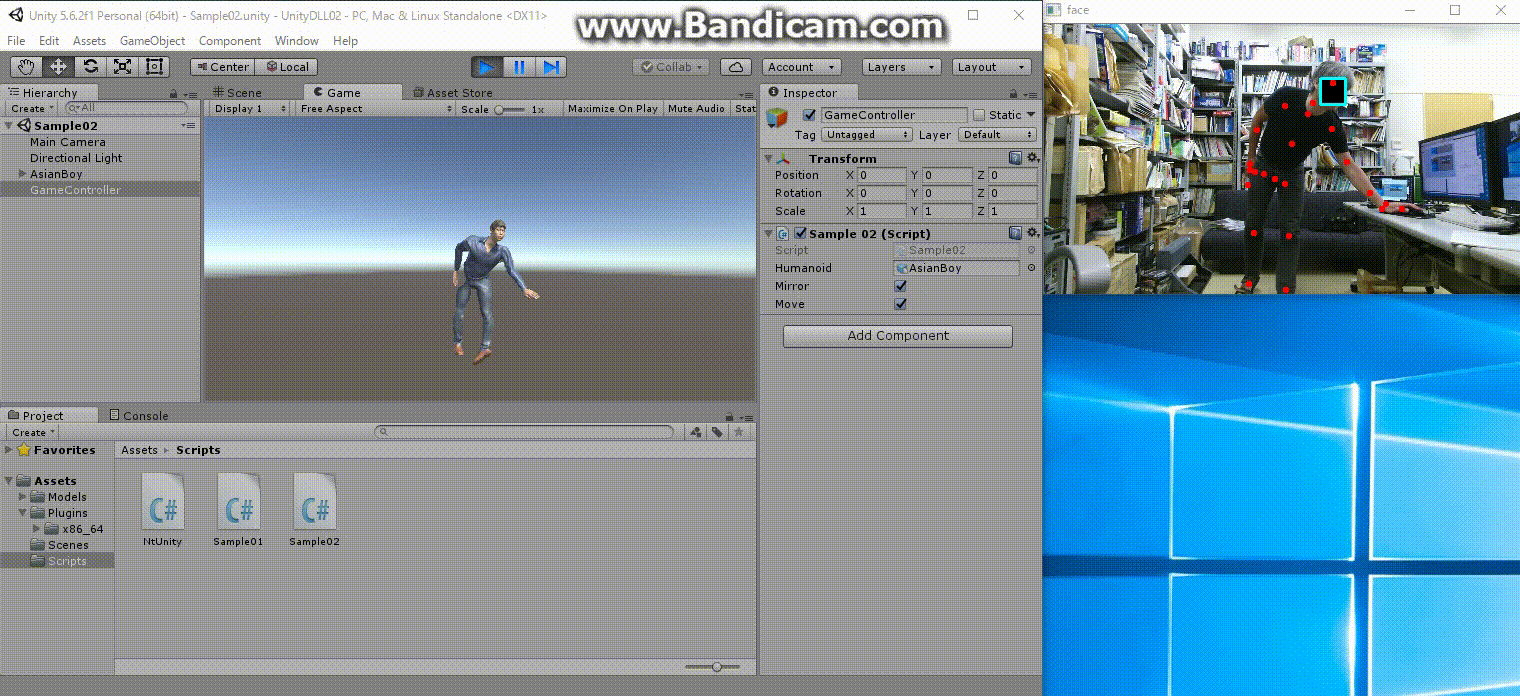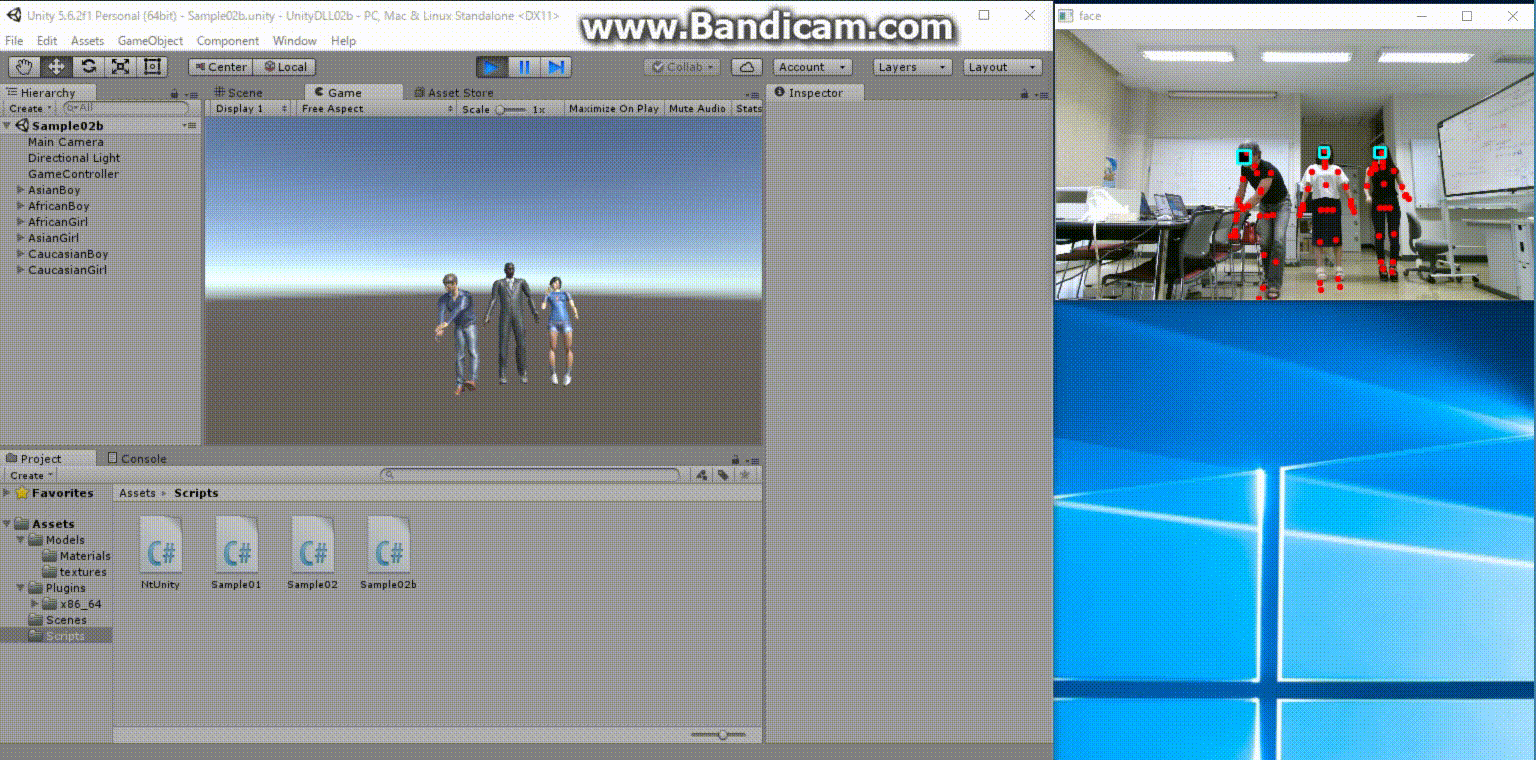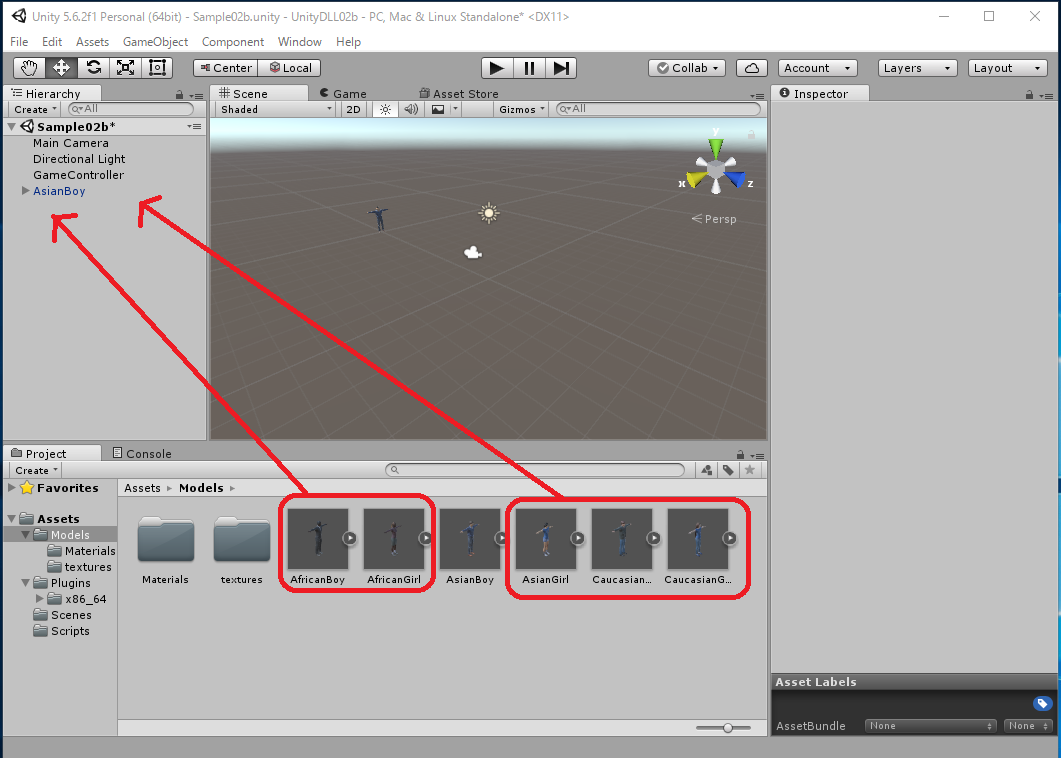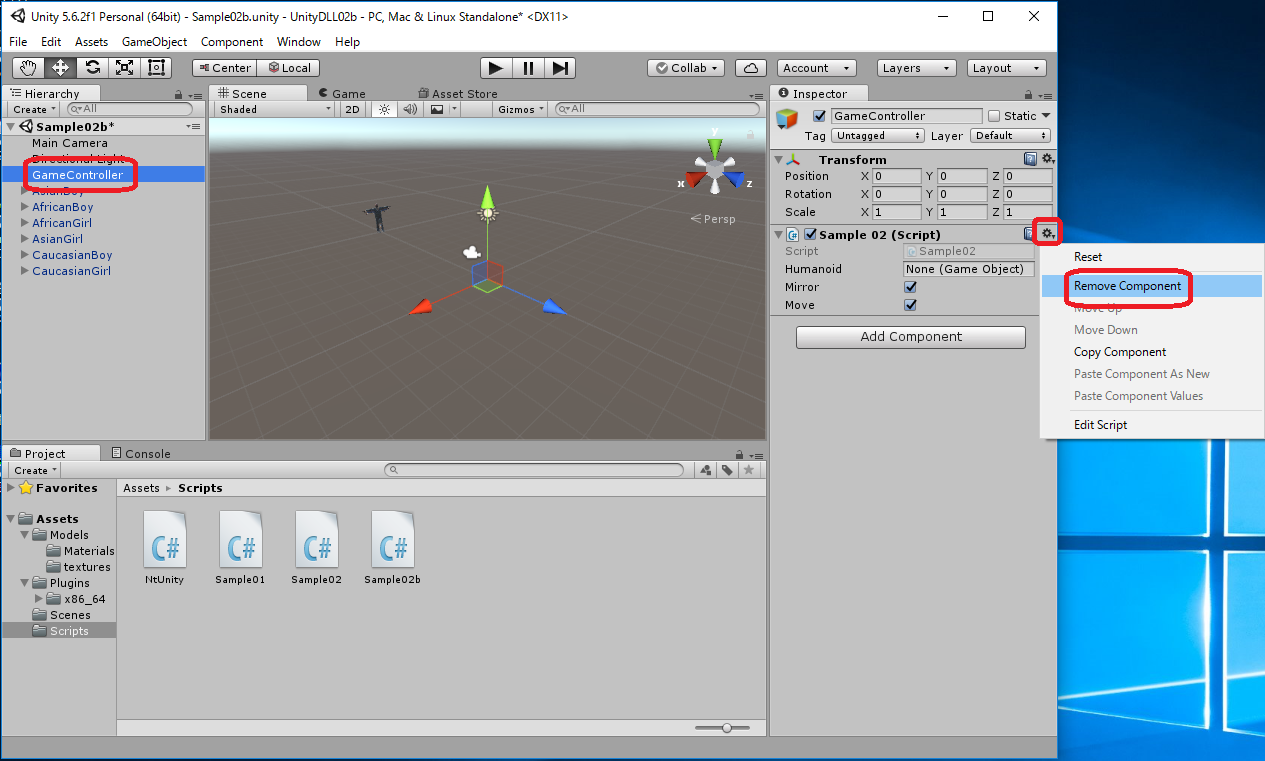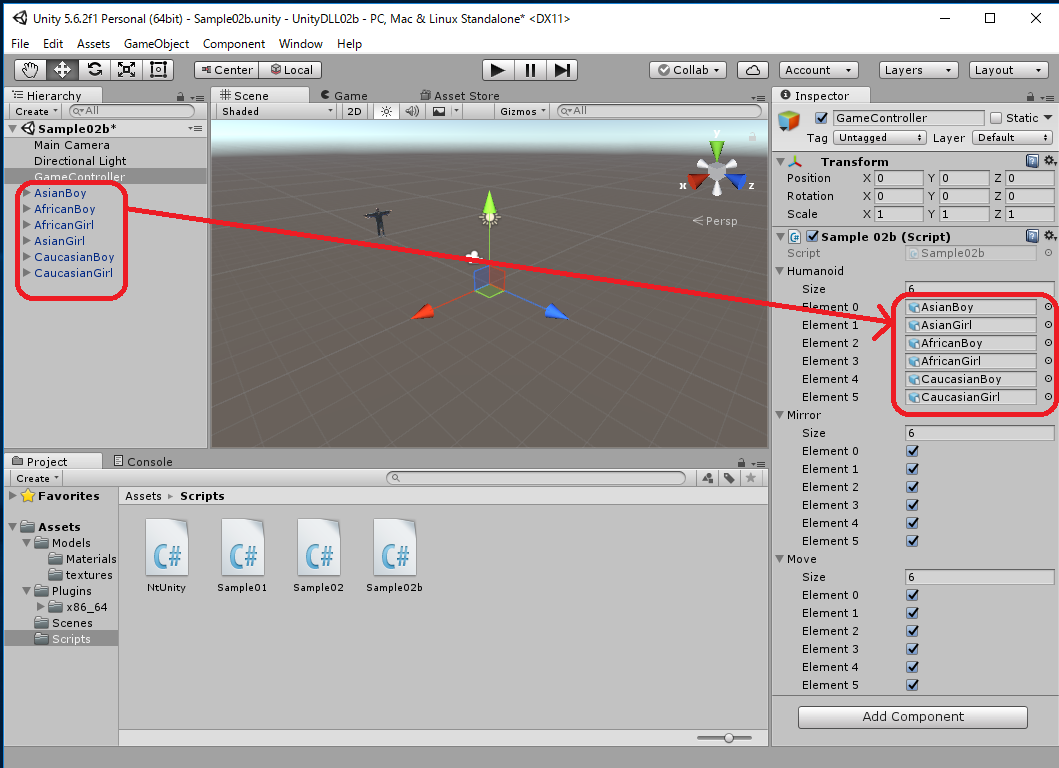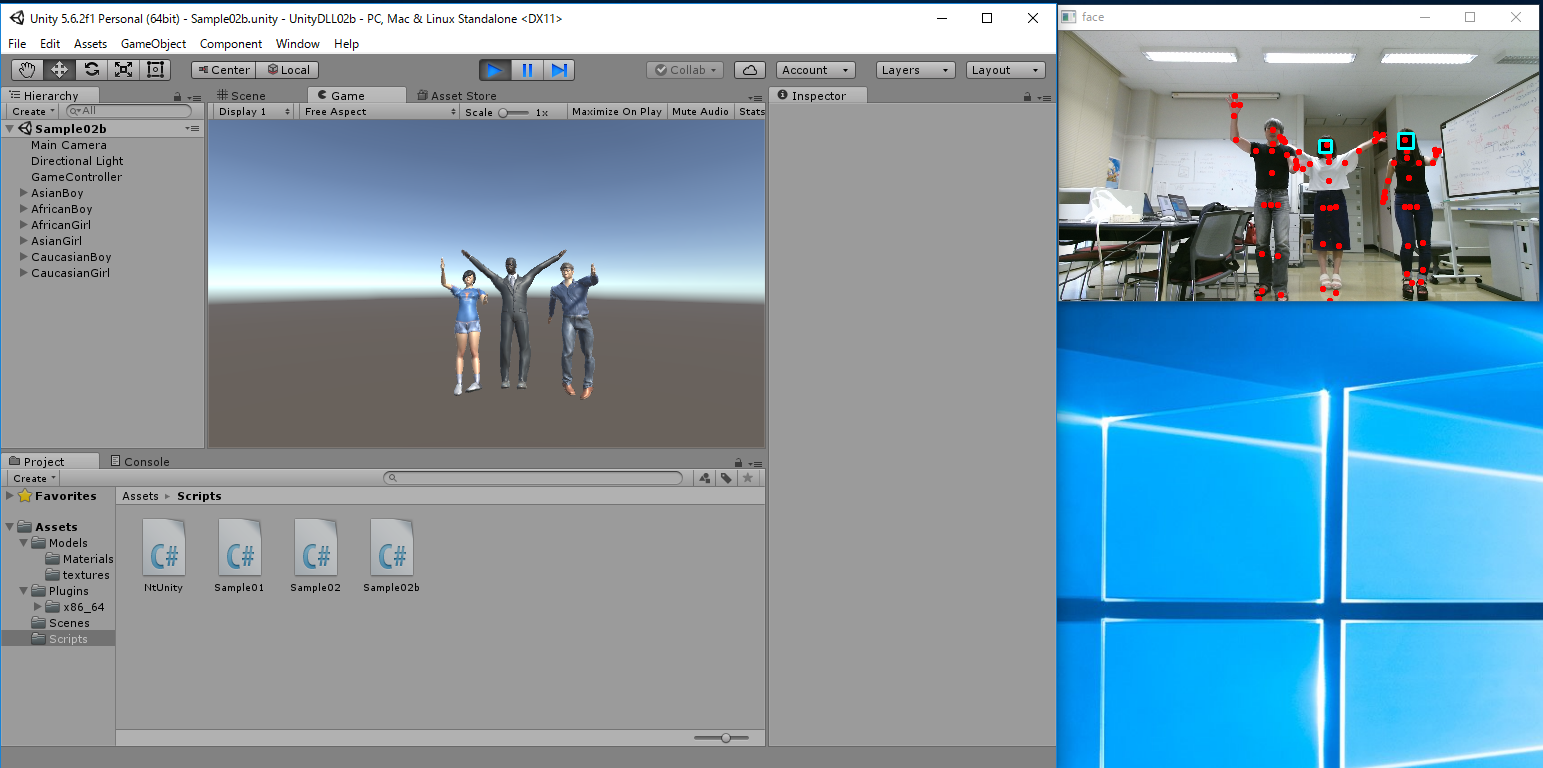File -> New Scene
File -> Save Scene as ... -> Sample02.unity
Projectウィンドウのアセットを右クリック -> Create -> Folder -> 名前を"Models"に変更する
ここでは 「 MakeHuman: Unity5 で使用する人型モデルを作成する 」 で作成したデータ makehuman2.zip を用います。
上記のzipファイルを展開すると、exports/の下に AsianBoy.fbx, AsianGirl.fbx, AfricanBoy.fbx, AfricanGirl.fbx, CaucasianBoy.fbx, CaucasianGirl.fbx と textures/ があるはずです。 これを Assets/Models/ の下にimportします。
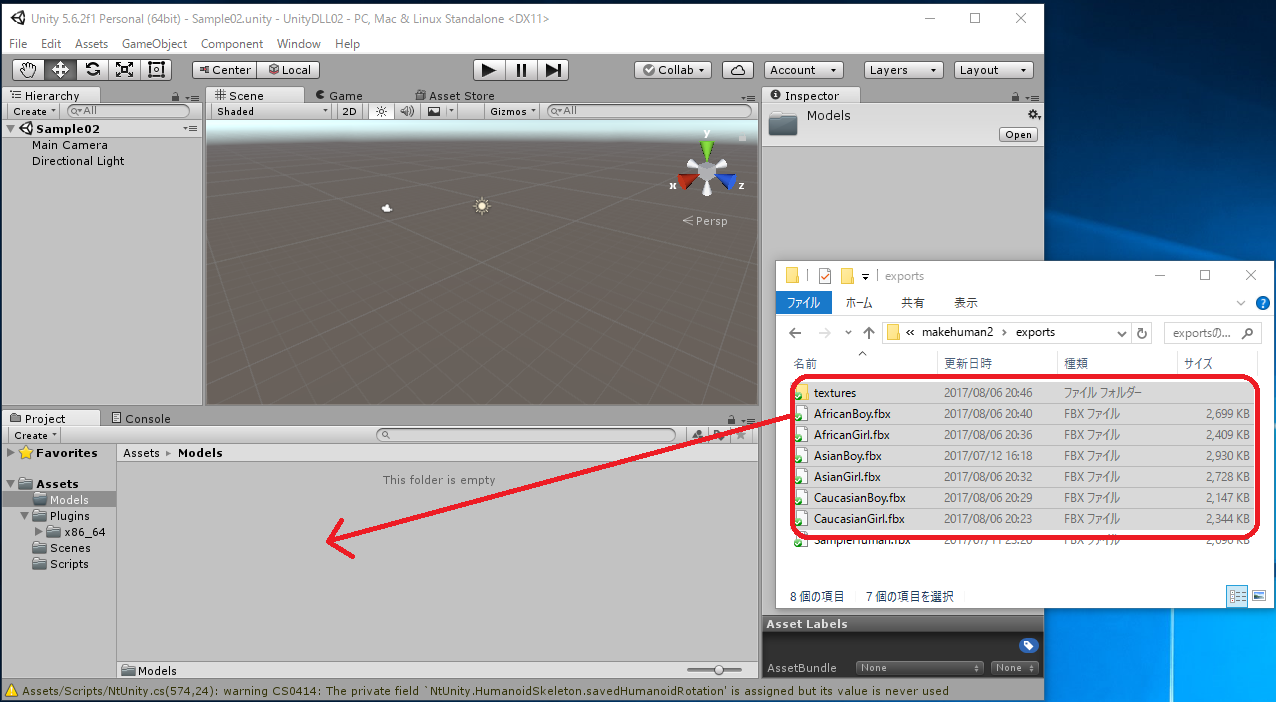
[注意]上の操作は
Assets -> Import New Asset... -> AsianBody.fbxから行なってもよいのですが、これだとAsianBoy.fbx に必要なtextureが 自動ではimportされず、モデルが真っ白になってしまいます。 この場合は Assets/Models/Materials/に生成された白いMaterialに対応する Textureを手動でimportしなくてはいけません。

図では AsianBoy.fbx をHumanoid に変換する例を示しています。 6個のfbx全てについて Humanoid に変換する作業を行って下さい。
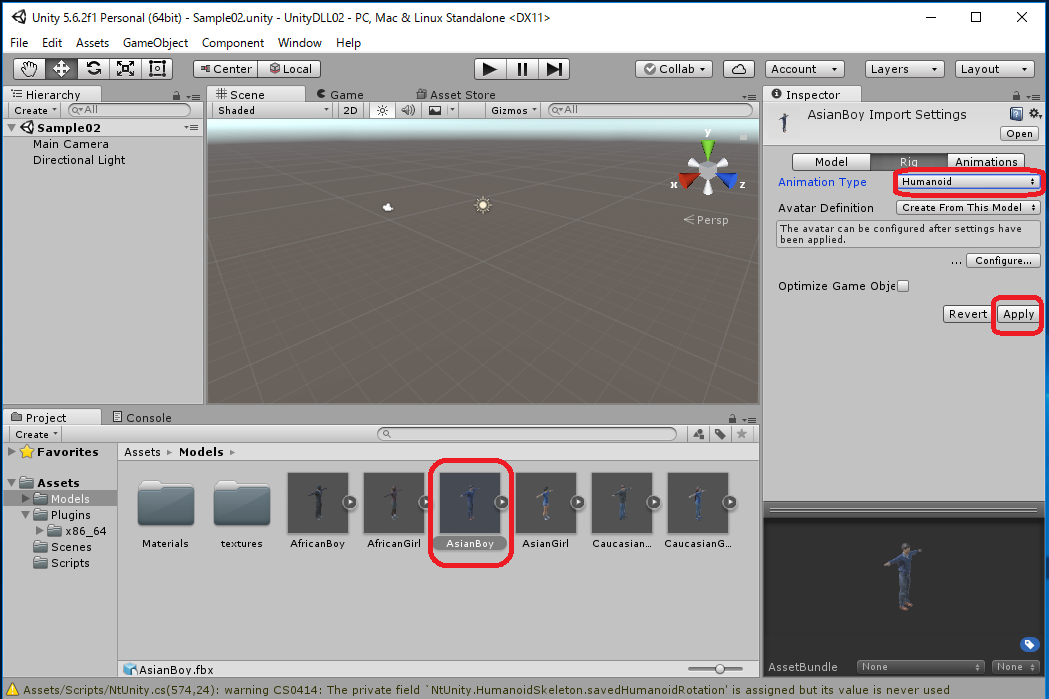
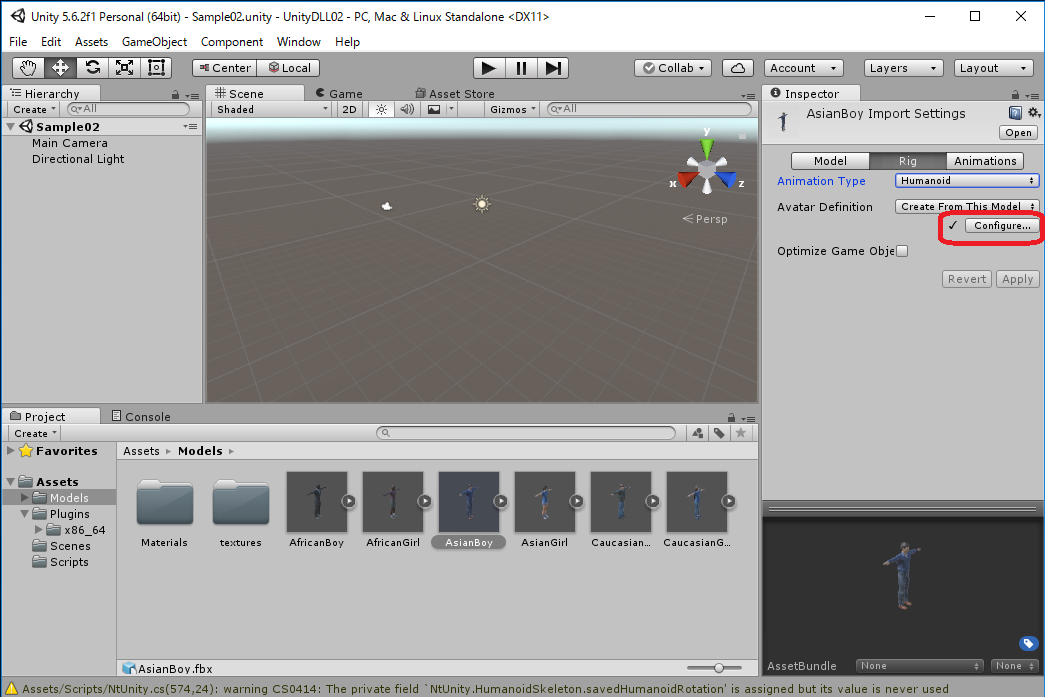

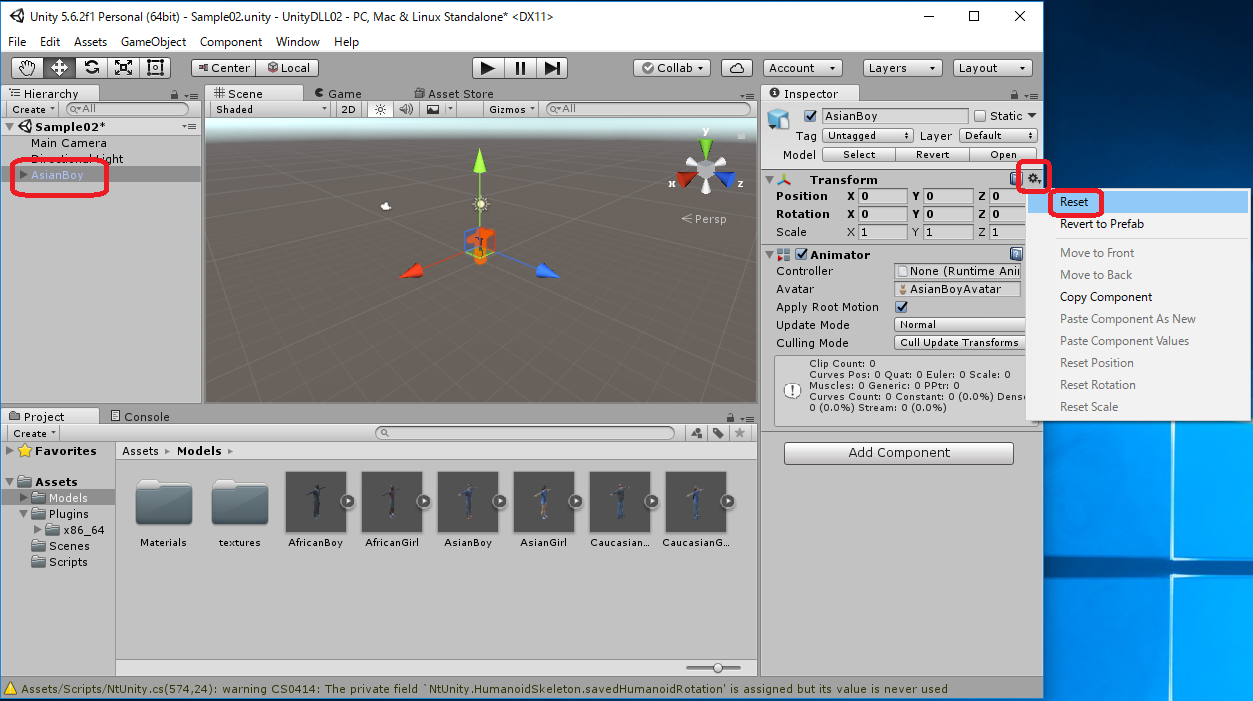
上部のメニューから「Assets」-> 「Create」 -> 「C# Script」 -> ファイル名は Sample02
| Sample02.cs |
|
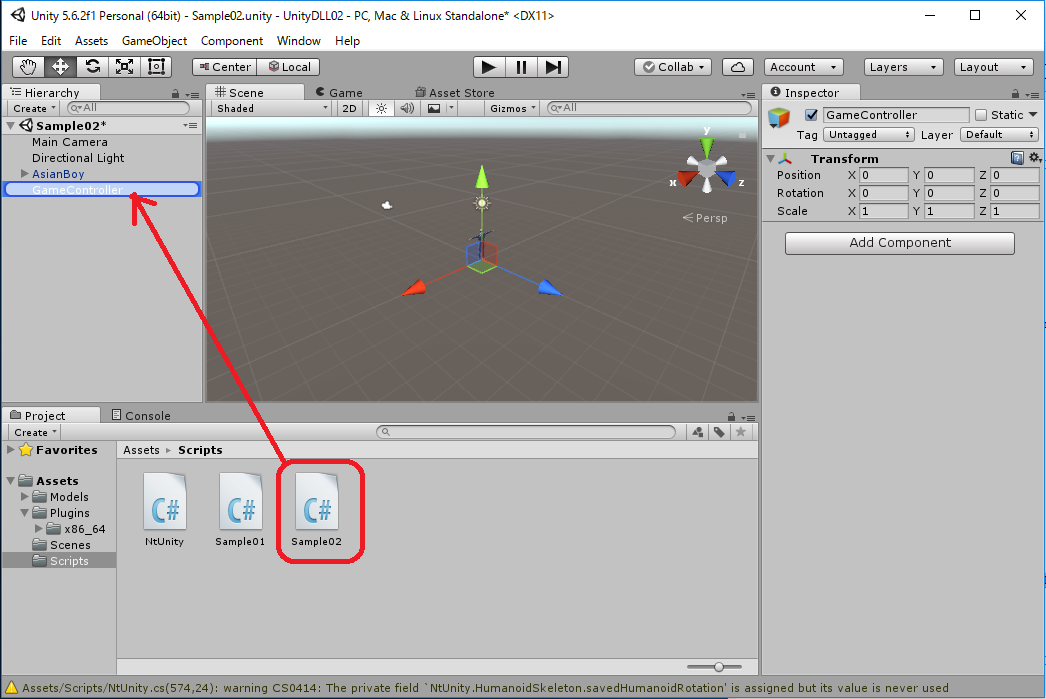
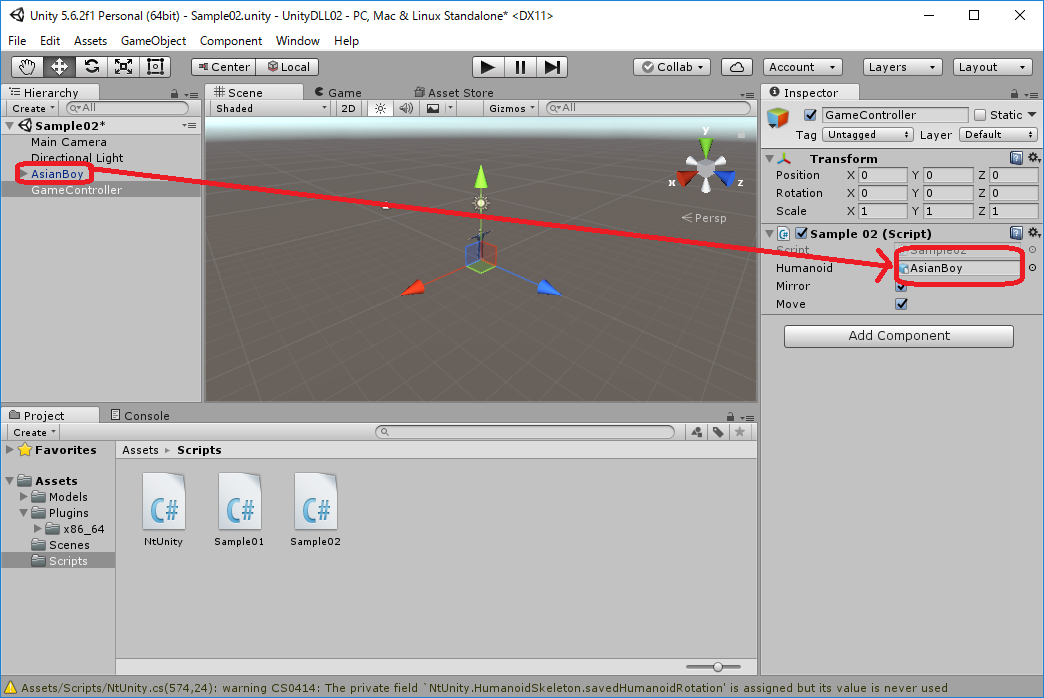
人間の顔の向きがHumanoidの顔の向きに反映されます。
[注意] 骨格の認識状態を表示するためにDLL内でOpenCVのウィンドウを生成しています。 後から生成されたこのウィンドウにフォーカスがあるときは (= Unityのウィンドウにフォーカスがない場合は) Unityの画面は変化しないので注意して下さい。 Unityのウィンドウの上部をクリックしてUnityのウィンドウにフォーカスが ある状態で動作を試して下さい。
Runtime Video UnityDLL02.mp4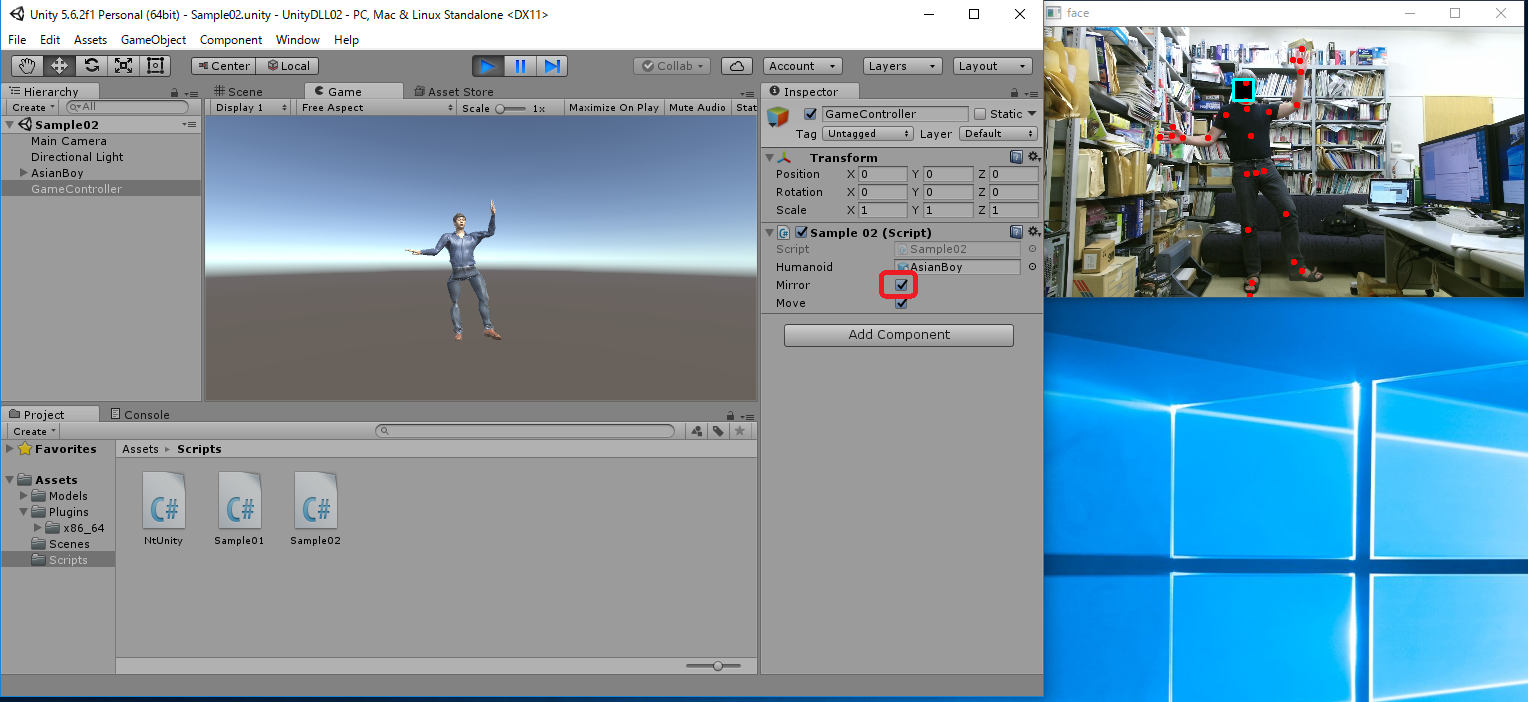
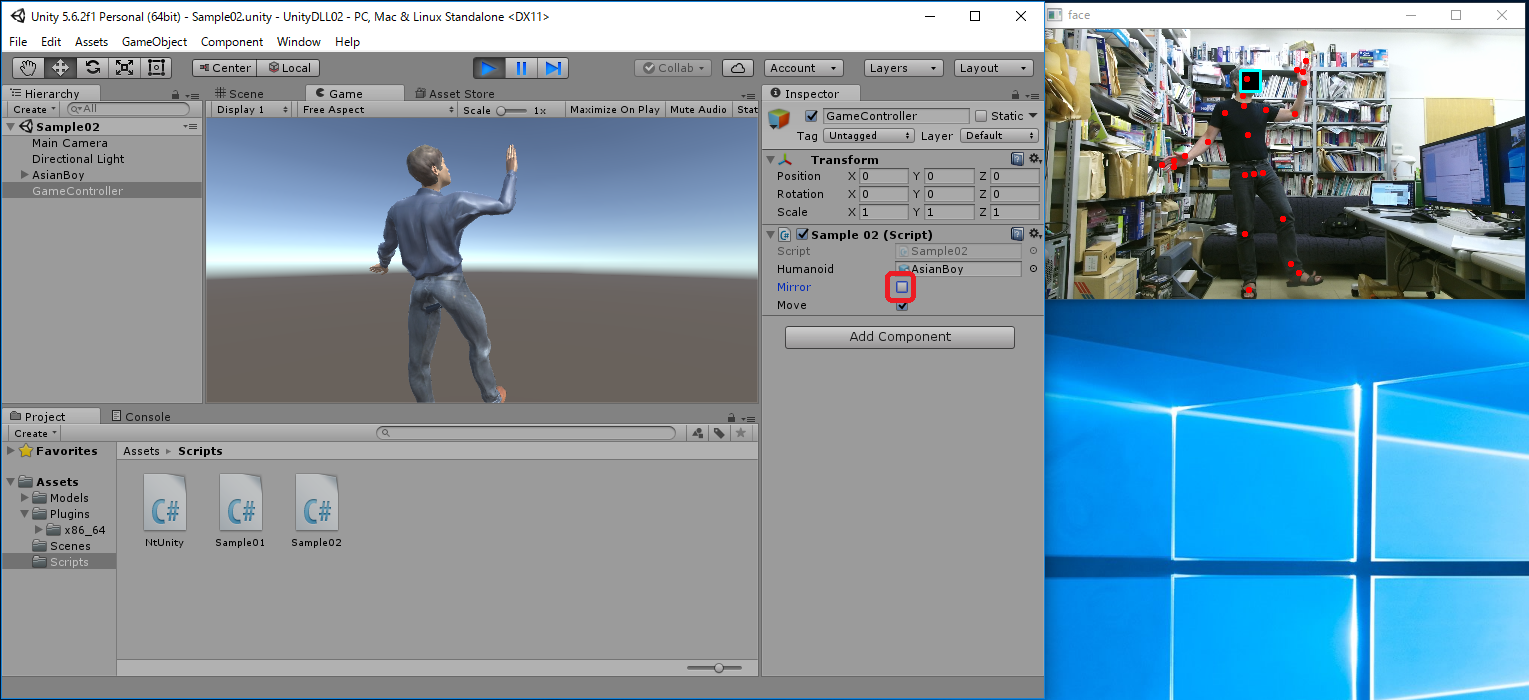
上記のzipファイルには必ずしも最新の "NtKinectDLL.dll" と "NtUnity.cs" が含まれていない場合があるので、 こちらから最新版をダウンロードして 差し替えてお使い下さい。